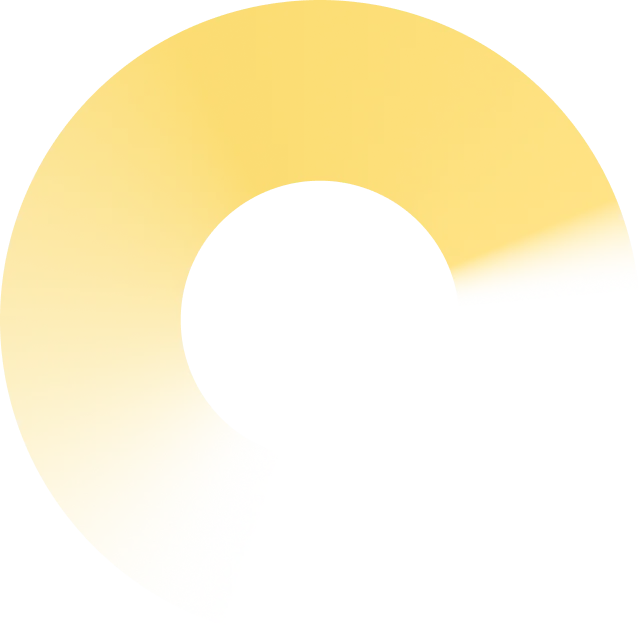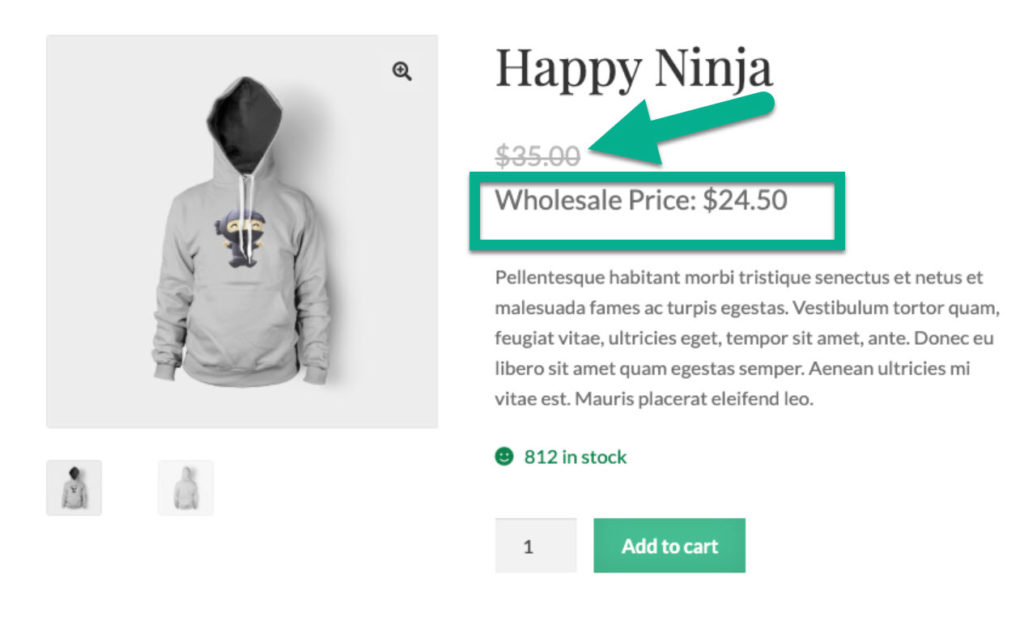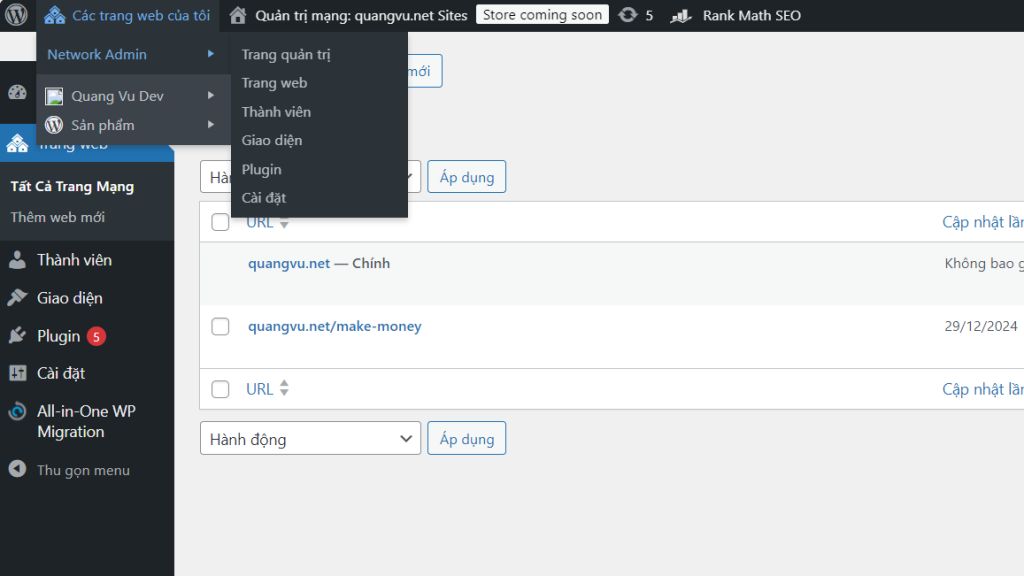Tại sao bạn muốn thay đổi URL của WordPress
Quyết định thay đổi URL trang WordPress không nên xem nhẹ. Tên miền giúp nhận diện thương hiệu và mọi người đã quen với một tên miền cụ thể khi tìm kiếm nội dung của bạn. Tuy nhiên, có nhiều lý do để hoàn toàn chuyển sang một tên miền mới hoặc thêm các yếu tố SEO và bảo mật.
Dưới đây là một số trường hợp bạn có thể muốn thay đổi URL WordPress:
Kịch bản 1: Hoàn toàn chuyển sang một tên miền mới
Không phải hiếm khi các chủ trang web muốn thay đổi tên miền sau một thời gian hoạt động. Có thể bạn thay đổi tên thương hiệu hoặc tìm thấy một tên miền khác phù hợp hơn với mục tiêu của mình. Quá trình này bao gồm di chuyển toàn bộ cài đặt WordPress sang một tên miền mới.
Ví dụ: Chuyển từ domain quangvu.net sang quangvu.com. Tên miền chính được thay đổi và các nội dung văn bản trong cơ sở dữ liệu cũng được tìm và thay thế.
Kịch bản 2: Tăng bảo mật bằng cách thêm chứng chỉ SSL/HTTPS
Sử dụng HTTPS giúp trang web an toàn hơn và có thể cải thiện thứ hạng tìm kiếm trên Google. Để chuyển trang web từ HTTP sang HTTPS, bạn cần cài đặt chứng chỉ SSL. Hầu hết các nhà cung cấp hosting đều cung cấp chứng chỉ SSL miễn phí và dễ dàng cài đặt. Sau đó, bạn cần thay đổi URL của trang web để sử dụng phiên bản HTTPS.
Kịch bản 3: Di chuyển nội dung trong thư mục con
Nếu bạn đã cài đặt WordPress vào trong một thư mục con, nhưng muốn chuyển tất cả nội dung lên thư mục gốc để cải thiện SEO và trải nghiệm người dùng, đây là giải pháp.
Ví dụ:
- Chuyển từ
quangvu.net/blogsangquangvu.net - Chuyển từ
blog.quangvu.netsangquangvu.net
Cách thay đổi URL WordPress trong các kịch bản trên
Quan trọng: Sao lưu trang web trước khi thực hiện bất kỳ thay đổi nào.
Cách 1: Thay đổi URL trong bảng điều khiển WordPress
- Vào Admin WordPress, bấm vào Cài đặt → Tổng quan (General).
- Tìm đến các tùy chọn WordPress Address (URL) và Site Address (URL).
- Thay đổi các giá trị này và lưu lại.

- Xóa bộ nhớ cache của trang web sau khi thay đổi.
Cách 2: Sử dụng file wp-config.php
Nếu URL bị cố định trong file wp-config.php, bạn cần chỉnh sửa file này.
- Kết nối vào web hosting của bạn sử dụng FTP.
- Mở file
wp-config.phptại thư mục gốc của trang web. - Dán đoạn mã sau vào phía trên cùng của file và thay đổi URL cho phù hợp: